Konfigurace historie souborů systému Windows 8 pro obnovení odstraněných souborů
Microsoft Windows 8 Nejlepší / / March 17, 2020
Windows 8 obsahuje nové funkce, které vám umožní obnovit vaše data a celý systém. Historie souborů umožňuje snadno obnovit smazané nebo upravené soubory.
Windows 8 obsahuje několik nových funkcí, které vám umožní obnovit vaše data i celý systém. Jednou z nich je Historie souborů, která umožňuje obnovit smazané nebo upravené soubory. Zde vám ukážu, jak zapnout historii souborů, nakonfigurovat ji a obnovit soubory, které byly omylem smazány.
Zapněte a nakonfigurujte historii souborů Windows 8
Historie souborů je ve Windows 8 ve výchozím nastavení vypnutá a budete ji muset povolit. Před zapnutím je třeba k počítači připojit interní nebo externí jednotku.
Podívejte se na našeho průvodce, jak na to zapněte historii souborů.
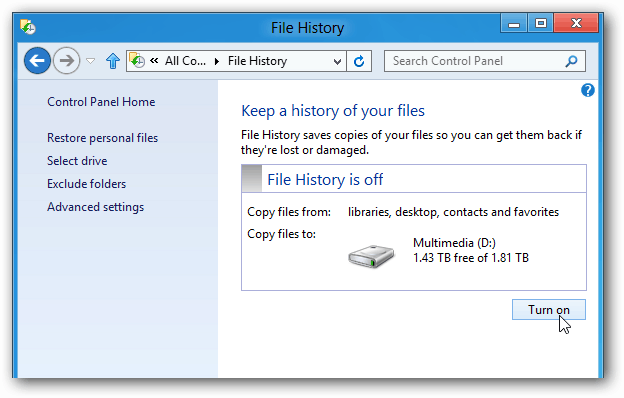
Nebo, pokud máte Windows Home Server nebo NAS, podívejte se na našeho průvodce, jak to udělat Historie souborů zálohujte do síťového umístění.
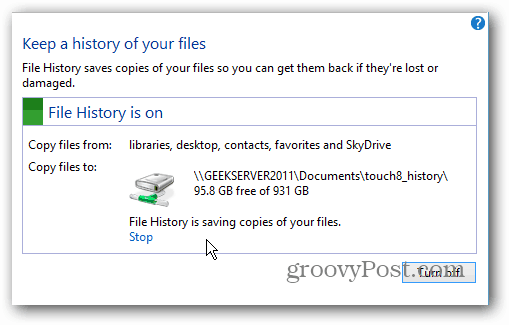
Konfigurovat historii souborů
Po zapnutí historie souborů existuje několik možností, jak nakonfigurovat v Pokročilém nastavení.
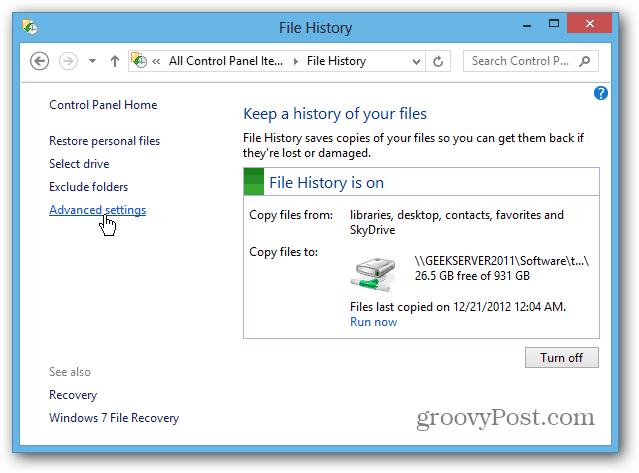
Zde můžete nastavit, jak často se mají ukládat kopie souborů. Je nastavena na zálohování každou hodinu, ale možná budete chtít zálohovat více či méně často.
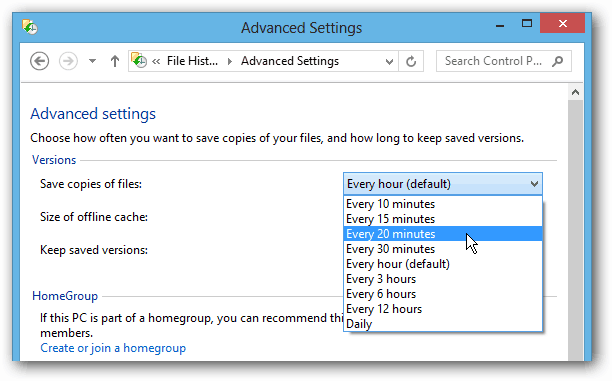
Ve výchozím nastavení historie souborů zálohuje vše v knihovnách, oblíbených položkách, kontaktech, SkyDrive (pokud je nainstalován) a ve všech položkách na ploše. V knihovnách je mnoho složek jako Moje hudba, Moje videa a Moje obrázky. Počet souborů v těchto složkách se může rychle přidat, takže záloha historie souborů je poměrně velká.
Spropitné: Můžete také upravit velikost mezipaměti offline. Tato funkce replikuje procento celé historie souborů. Mít tuto mezipaměť je docela užitečné na notebooku, když nemáte externí disk k dispozici nebo nejste připojeni k domácí síti. Ve výchozím nastavení je použito 5% místa na místním disku. Můžete ji však nastavit na 2% nebo vyšší, což je maximálně 20%.
Máte-li možnost trochu ji ztlumit, máte možnost vyloučit složky a knihovny z historie souborů. Klikněte na tlačítko Přidat a vyhledejte složky, které nechcete uložit. To vám dává možnost ušetřit místo pouze uložením kopií nejdůležitějších dokumentů. Zde vylučuji své knihovny hudby a videa.
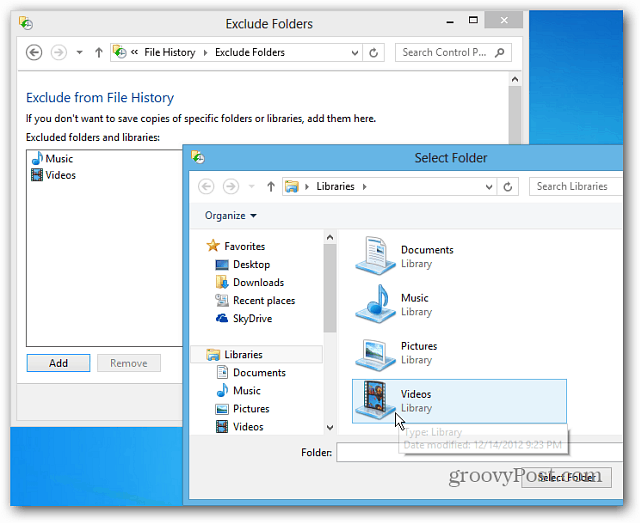
Obnovení souborů z historie souborů
Poté, co máte nakonfigurovanou historii souborů, funguje to na pozadí a v podstatě na ni zapomenete, dokud to není potřeba. Pokud omylem odstraníte nebo upravíte dokument a potřebujete jej zpět, je tato funkce zachránce.
Můžete jej spustit z úvodní obrazovky pomocí klávesová zkratkaWinKey + W vyvolat Nastavení hledání - typ:historie souboru pak klikněte na jeho ikonu pod výsledky.

K tomu se také dostanete kliknutím na tlačítko Historie souborů na pásu karet Průzkumníka Windows. Nejjednodušší je vyhledat požadovaný soubor a spustit jej.
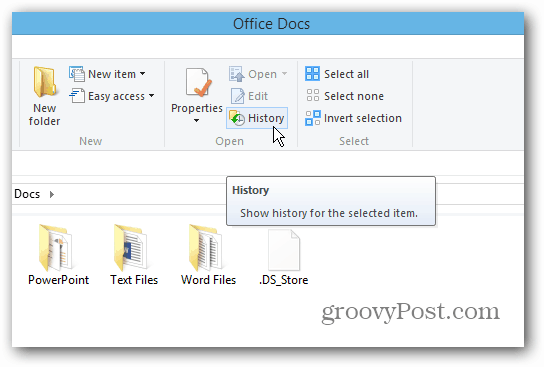
Nyní můžete obnovit požadovaný soubor. Objeví se nejnovější záloha souborů, ale můžete se vrátit v čase k dřívějším datům. To vám umožní obnovit soubory, které byly změněny k určitému datu.
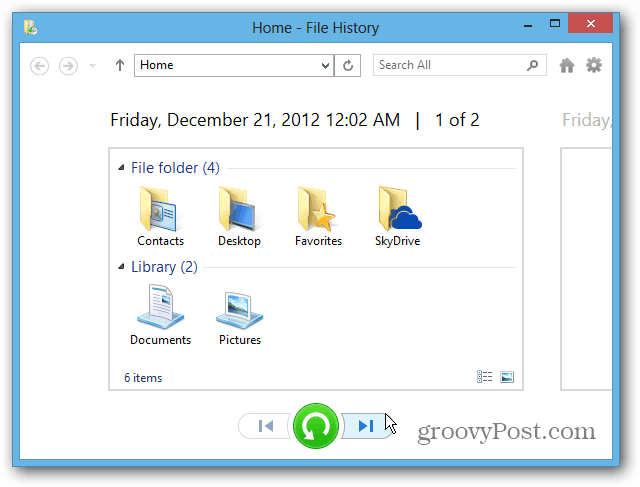
Chcete-li obnovit soubor, klikněte na něj pravým tlačítkem a vyberte Obnovit nebo podržte Ctrl a zvýrazněte každý požadovaný soubor a klikněte na zelené tlačítko Obnovit. Pokud chcete soubor umístit do jiného adresáře, vyberte Obnovit do.
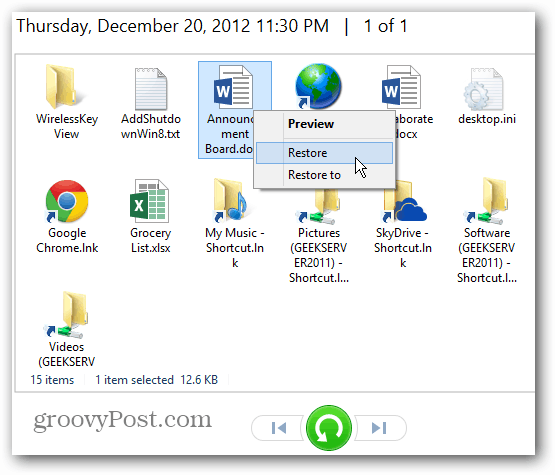
Můžete také obnovit všechny soubory v adresáři, pokud je potřebujete. Nevybírejte žádné soubory a jednoduše klikněte na zelené tlačítko pro obnovení.
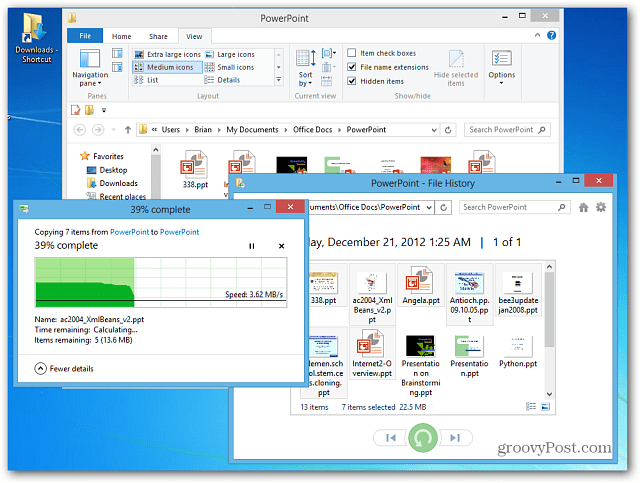
Další zajímavou vlastností historie souborů je možnost náhledu dokumentů v okně obnovy. Díky tomu je snazší najít přesně to, co hledáte.
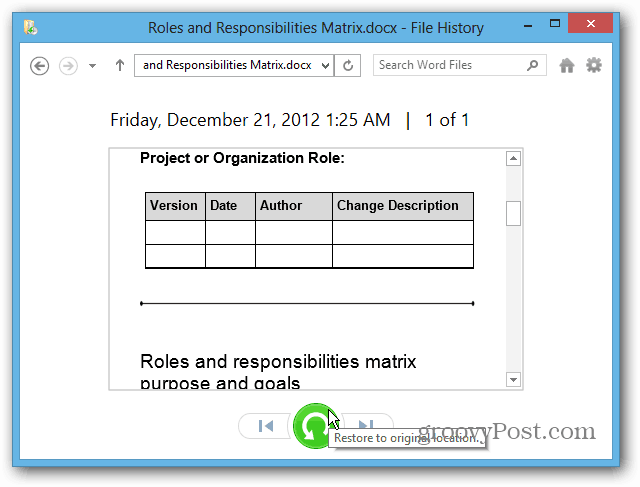
Toto je pouze jedna z úžasných funkcí systému Windows 8, která umožňuje ukládat a obnovovat vaše data. Pro více se podívejte na některé z těchto dalších funkcí:
- Úložné prostory
- Reset PC
- Obnovení počítače
- Vytvořte obraz systému
